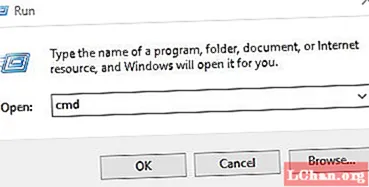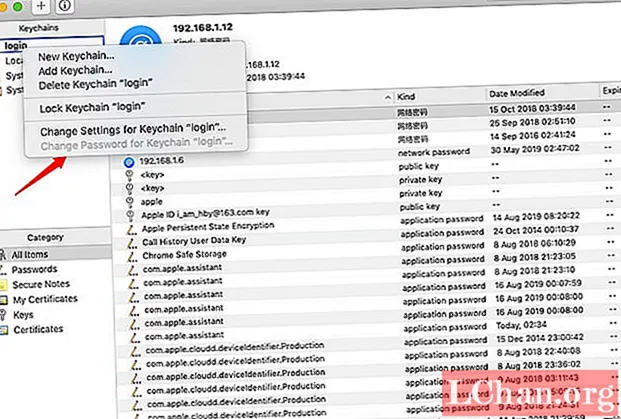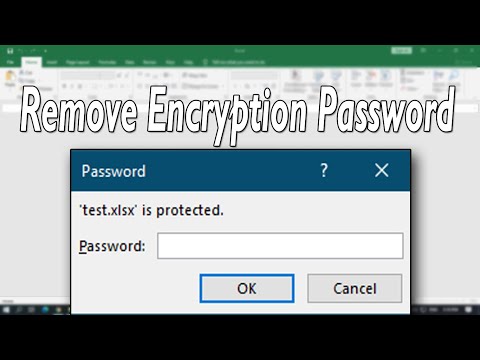
مواد
- آپشن 1. جب پاس ورڈ معلوم ہو تو ایکسل 2016 سے پاس ورڈ ہٹائیں
- طریقہ 1: معروف پاس ورڈ کے ساتھ ایکسل 2016 پروٹیکشن کو ہٹا دیں
- راستہ 2: صرف پڑھنے کی پابندی کے ساتھ ایکسل 2016 پروٹیکشن کو ہٹا دیں
- آپشن 2. جب پاس ورڈ نامعلوم ہو تو ایکسل 2016 کا پاس ورڈ ہٹائیں
- طریقہ 1: ٹول کے ساتھ کھوئے ہوئے ایکسل 2016 پاس ورڈ کو ہٹا دیں
- طریقہ 2: ایکس ایم ایل کے ساتھ فرسٹن ایکسل 2016 پاس ورڈ کو ہٹا دیں
- بونس کے نکات: ایکسل 2016 پاس ورڈ کی مختلف اقسام متعارف کروائیں
- خلاصہ
کچھ لوگوں کو یہ عادت ہے کہ موقع ملنے پر آپ کے ذاتی کمپیوٹر کی ہر فائل کا دورہ کریں۔ ہوسکتا ہے کہ کچھ حساس ایکسل فائل ہو جو آپ انہیں نہیں دیکھنا چاہتے ہو۔ لہذا ، لوگ پاس ورڈ کا استعمال کرکے اپنی ایکسل فائل کی حفاظت کے لئے استعمال کرتے ہیں۔ گمشدہ ہونے کے خوف سے انہوں نے اپنی ایکسل فائل کو بھی خفیہ کردیا۔ اب یہاں امکان موجود ہے کہ شاید وہ پاس ورڈ کھو جائیں ، یا آپ اسے بھول جائیں گے۔ اس صورت میں ، وہ خفیہ کاری کو ہٹانا چاہتے ہیں۔ حاصل کرنے کا ایک اور امکان ایکسل 2016 سے پاس ورڈ کیسے ہٹائیں فائل یہ ہے کہ وہ اپنے ممبر کے ساتھ اپنا کام بانٹنا چاہتے ہیں اور ممکن ہے کہ وہ پاس ورڈ شیئر نہ کریں۔
آپ کے پاس ایکسل 2016 سے پاس ورڈ ہٹانے کے لئے مختلف وجوہات ہوسکتی ہیں۔ ایکسل 2016 سے پاس ورڈ ہٹانے کے کچھ آسان طریقے یہ ہیں۔
- آپشن 1. جب پاس ورڈ معلوم ہو تو ایکسل 2016 سے پاس ورڈ ہٹائیں
- آپشن 2. جب پاس ورڈ نامعلوم ہو تو ایکسل 2016 کا پاس ورڈ ہٹائیں
آپشن 1. جب پاس ورڈ معلوم ہو تو ایکسل 2016 سے پاس ورڈ ہٹائیں
طریقہ 1: معروف پاس ورڈ کے ساتھ ایکسل 2016 پروٹیکشن کو ہٹا دیں
اگر آپ نے اپنا کام مکمل کرلیا ہے اور اب آپ اپنے مؤکل کو پہنچانا چاہتے ہیں تو ، آپ کو اب فائل کو خفیہ کاری کی ضرورت نہیں ہوگی۔ ایکسل 2016 سے پاس ورڈ کو کیسے ہٹانے کے ل، ، آپ کو اپنی فائل کا پرانا پاس ورڈ معلوم ہونا چاہئے ، پھر درج ذیل اقدامات پر عمل کریں:
1. دستاویز کھولیں اور پاس ورڈ درج کریں۔
2. اب فائل> معلومات> دستاویز کی حفاظت> پاس ورڈ کے ساتھ خفیہ کاری پر جائیں۔ داخل ہونے والا آخری پاس ورڈ آپ کے ساتھ ایک پاپ اپ مینو ظاہر ہوگا۔

3. اب پاس ورڈ کو ہٹا دیں اور فیلڈ کو خالی چھوڑ دیں اور اوکے پر کلک کریں۔

اب آپ کی فائل کامیابی کے ساتھ ڈکرپٹ ہوگئ ہے۔ آپ اپنے فائل کا پاس ورڈ مفت فراہم کرسکتے ہیں۔
راستہ 2: صرف پڑھنے کی پابندی کے ساتھ ایکسل 2016 پروٹیکشن کو ہٹا دیں
صرف پڑھنے والی پابندیوں یا کسی دوسری پابندیوں کو ختم کرنے کے لئے صرف درج ذیل اقدامات پر عمل کریں اور آپ تمام پابندیوں سے نجات پاسکیں۔
1. اپنی ایکسل فائل کھولیں۔
2. فائل> معلومات> دستاویز کی حفاظت کریں> ترمیم پر پابندی لگائیں۔
3. ترمیم کو محدود کرنے کے پاپ اپ مینو کے نچلے حصے میں "اسٹاپ پروٹیکشن" تلاش کریں اور منتخب کریں۔
اس سے پابندیاں ختم ہوجائیں گی اور اب آپ کی فائل تحفظ سے پاک ہے۔
آپشن 2. جب پاس ورڈ نامعلوم ہو تو ایکسل 2016 کا پاس ورڈ ہٹائیں
طریقہ 1: ٹول کے ساتھ کھوئے ہوئے ایکسل 2016 پاس ورڈ کو ہٹا دیں
پاس فاب برائے ایکسل سافٹ ویئر کا ایک ٹکڑا ہے جو آسانی سے آپ کو ایکسل پاس ورڈ بازیافت کرسکتا ہے۔ یہ مذکورہ بالا تمام قسم کے پاس ورڈ کی بازیافت کرسکتا ہے۔ یہ ایکسل پاس ورڈ کی بازیابی کا آلہ نہ صرف پاس ورڈ کو بازیافت کرتا ہے بلکہ اس سے اپنے صارفین کو ایکسل 2016 کا پاس ورڈ یا دوسرے ایکسل ورژن کا کھلا کھلا پاس ورڈ ہٹانے کا موقع ملتا ہے۔ اسے استعمال کرنے کا طریقہ یہاں ہے:
مرحلہ 1: بس یہ پیشہ ورانہ سافٹ ویئر ڈاؤن لوڈ اور انسٹال کریں۔
مرحلہ 2: ایکسل پاس ورڈ کی بازیابی کا سافٹ ویئر کھولیں اور اپنی ایکسل فائل کو درآمد کریں۔

مرحلہ 3: پھر پاس ورڈ اٹیک کی قسم کے لئے صحیح آپشن کا انتخاب کریں۔ 3 اختیارات دستیاب ہیں:
- ڈکشنری پر حملہ: اگر آپ کے پاس پاس ورڈ کی لغت پہلے ہی موجود ہے تو براہ کرم لغت کی فائل درآمد کریں ، اس سے آپ کو لغت میں سے صحیح پاس ورڈ کی جانچ پڑتال میں مدد ملے گی۔ دراصل ، یہ آپشن کامیابی کی بڑی شرح کی ضمانت دیتا ہے۔
- ماسک اٹیک کے ساتھ بروٹ فورس: جو بھی پاس ورڈ میں آپ کو اب بھی یاد ہے اسے داخل کریں۔ یہ آپشن آپ کے پاس ورڈ کو تلاش کرنے کے ل. اپنی مرضی کے مطابق نمبر ، علامتوں اور کرداروں کی جانچ کرے گا۔
- بروٹ فورس حملہ: یہ آپشن آپ کے پاس ورڈ کو تلاش کرنے کے ل all ایک ایک کرکے سارے کرداروں کی جانچ کرے گا۔ یہ ایکسل اسپریڈشیٹ پاس ورڈ کی بازیابی کے لئے پہلے سے طے شدہ آپشن ہے۔

مرحلہ 4: پھر "اسٹارٹ" پر کلک کریں۔ اب پیچھے بیٹھیں اور سافٹ ویئر کو باقی کام کرنے دیں۔

مرحلہ 5: آپ کی ایکسل فائل کے پاس ورڈ کے ساتھ ایک پاپ اپ اسکرین ظاہر ہوگی۔ اس پاس ورڈ کو ایکسل فائل کو ڈکرپٹ کرنے یا یہاں تک کہ ایکسل 2016 کا پاس ورڈ ہٹانے کیلئے استعمال کریں۔
طریقہ 2: ایکس ایم ایل کے ساتھ فرسٹن ایکسل 2016 پاس ورڈ کو ہٹا دیں
اگر آپ اپنا ایکسل 2016 کا پاس ورڈ بھول گئے ہیں اور کوئی دستاویز کھونا نہیں چاہتے ہیں تو ، آپ کو اس کی فکر نہ کریں۔ یہ کچھ آسان اقدامات ہیں جو آپ کی دستاویز کو محفوظ کرسکتے ہیں اور مستقل طور پر ایکسل 2016 میں پاس ورڈ کو کیسے ہٹائیں گے۔
1. کنٹرول پینل> فولڈر آپشن> میں جانا اور "نامعلوم فائل کی اقسام کے لئے توسیع چھپائیں" کو غیر فعال کرکے فائلوں کی توسیع کو فعال کریں۔
2. اب ، اپنے ایکسل فائل پر جائیں اور فائل کا نام تبدیل کرکے ایکسٹینشن کو .xlsx سے .zip میں تبدیل کریں۔
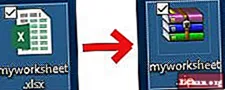
3. اب زپ فائل کو کھولیں اور xl> ورک شیٹ اور ایکسٹریکٹ شیٹ۔ ایکس ایم ایل فائل پر جائیں۔

4. XML فائل کو نوٹ پیڈ میں کھولیں اور مندرجہ ذیل ٹیگ کو تلاش کریں اور اسے ہٹا دیں:

5. اب XML فائل کو محفوظ کریں اور اسے زپ فولڈر میں واپس رکھیں اور پرانی فائل کو تبدیل کریں۔
6. زپ فائل کو بند کریں اور توسیع کو .zip سے .xlsx میں تبدیل کریں۔
یہ طریقہ کار صرف پاس ورڈ سے محفوظ شدہ ورک بک پر لاگو ہوتا ہے۔ اگر فائل کو "انکرپٹ کے ساتھ پاس ورڈ" کی خصوصیت سے محفوظ کیا گیا ہے تو ، یہ کام نہیں کرے گی۔ لیکن آپ یہ سیکھ سکتے ہیں کہ کس طرح پاس ورڈ کی خفیہ کردہ ایکسل فائل کو تفصیلی اقدامات کے ساتھ غیر مقفل کرنا ہے۔
بونس کے نکات: ایکسل 2016 پاس ورڈ کی مختلف اقسام متعارف کروائیں
مختلف قسم کی خفیہ کاری موجود ہے جو ایکسل 2016 اپنے صارفین کو پیش کرتی ہے۔ وہ ہیں:
1. کھلا پاس ورڈ:
دستاویز کا کھلا پاس ورڈ ایک پاس ورڈ ہوتا ہے جو دستاویزات کے کھولنے پر پابندی کے لئے استعمال ہوتا ہے۔ دستاویز کے کھلتے ہی یہ پاپ اپ ہوتا ہے۔
2. پاس ورڈ میں ترمیم کریں:
دستاویز میں ترمیم کرنے کے لئے پاس ورڈ میں تبدیلی کرنا مطلوبہ پاس ورڈ ہے۔ اگر آپ دستاویز میں کچھ تبدیلیاں لانا چاہتے ہیں تو آپ کو اس پاس ورڈ کی ضرورت ہوگی۔ یہ پاس ورڈ کھلے پاس ورڈ کے علاوہ ہے۔ اگر آپ کو پاس ورڈ میں ترمیم کرنے کا پتہ ہی نہیں ہے تو ، آپ اب بھی دستاویز کو صرف پڑھنے کے موڈ میں دیکھ سکتے ہیں جب مصنف نے اسے فعال کردیا ہو۔
3. صرف پڑھنے والا پاس ورڈ:
اگر آپ نہیں چاہتے ہیں کہ ناظرین غلطی سے آپ کی دستاویز میں ترمیم کریں تو آپ دستاویز کو صرف پڑھنے کے قابل بنا سکتے ہیں۔ صرف پڑھنے والی فائل کو پڑھا جاسکتا ہے لیکن اس میں ترمیم نہیں کی جاسکتی ہے۔
4. ورک بک کا ڈھانچہ پاس ورڈ:
اگر آپ دوسرے صارفین کو ورک شیٹس کو شامل کرنے ، منتقل کرنے ، حذف کرنے ، چھپانے اور نام بدلنے سے روکنا چاہتے ہیں تو ، آپ پاس ورڈ کے ذریعہ اپنے ایکسل ورک بک کی ساخت کی حفاظت کرسکتے ہیں۔ یہ پاس ورڈ صرف اس ڈھانچے کی حفاظت کرتا ہے جس میں ورک شیٹ کا مواد نہیں ہے۔
5. شیٹ پاس ورڈ:
ورک شیٹ کا پاس ورڈ صارف کو ورک شیٹ میں ڈیٹا کو تبدیل ، منتقل ، یا حذف کرنے سے روکتا ہے۔ ورک شیٹ کے تحفظ سے ، آپ شیٹ کے صرف کچھ حص partsوں کو قابل تدوین کرسکتے ہیں اور صارف شیٹ میں کسی بھی دوسرے خطے میں ڈیٹا میں ترمیم نہیں کرسکیں گے۔
خلاصہ
اب آپ پاس ورڈ کھو جانے کے خوف کے بغیر بھی اپنی ایکسل فائل کو پاس ورڈ سے محفوظ کرسکتے ہیں۔ ہم نے پاس ورڈ کی بازیافت یا اسے ہٹانے کے ل different مختلف حلوں کی فہرست تیار کی ہے اور اگر آپ کو ایک پرانا خفیہ کردہ اہم ریکارڈ مل گیا ہے اور آپ نے اس کا پاس ورڈ کھو دیا ہے تو ، اسے باہر نکالیں اور مذکورہ بالا حل میں سے ایک حل نافذ کریں۔ اس کے ل You آپ کو آئی ٹی ماہر ہونے کی ضرورت نہیں ہے۔ یا پاس ورڈ کے بغیر ایکسل 2016 کو غیر محفوظ بنانے اور کسی بھی ایکسل فائل تک رسائی حاصل کرنے کے لئے ایکسل کے لئے پاس فاب انسٹال کریں۔